Come aggiungere i propri sottotitoli a un video
Recentemente, ho scaricato un video da Internet che era in hindi e avevo bisogno di aggiungere i sottotitoli in inglese al video in modo da poterlo condividere con alcuni amici. Ho controllato Windows Movie Maker, che ha la capacità di sovrascrivere il testo sul video, ma il set di funzionalità era molto scarso ed era quasi impossibile controllare dove venivano visualizzati i sottotitoli, per quanto tempo e in che tipo di formato.
Un altro problema con Windows Movie Maker è che non è possibile creare sottotitoli visualizzati come opzione nei lettori DVD; è sempre lì o no. Dopo aver fatto alcune ricerche, ho trovato che il modo migliore per aggiungere i sottotitoli a un video in modo semi-professionale è utilizzare una combinazione di programmi, uno specializzato nella creazione di sottotitoli di alta qualità che corrispondono esattamente al tuo video e un altro programma che accetta i sottotitoli e li codifica con il video.
Quindi, ecco una guida che ti insegnerà come aggiungere sottotitoli ai video gratuitamente e, si spera, non renderti completamente frustrato! Per iniziare, devi prima scaricare e installare due applicazioni. Scriverò prima come usare il freno a mano, perché è il programma più semplice, ma se per qualche motivo non funziona, puoi provare TEncoder come backup.
Scarica e decomprimi Sottotitolo Workshop
Scarica e installa Handbrake
Scarica e installa TEncoder - Opzionale
Crea file sottotitoli (SRT)
Subtitle Workshop deve solo essere decompresso per essere eseguito, non c'è installazione. Basta fare doppio clic sull'icona di SubtiteWorkshop4. Questa è la prima applicazione con cui inizieremo. Subtitle Workshop ci permetterà di aggiungere tutti i sottotitoli che vogliamo nel nostro video e di salvare quel file come un file separato (il nostro video rimarrà inalterato a questo punto).
Dopo aver aperto Subtitle Workshop, fai clic su File e scegli Nuovo sottotitolo .

Quindi vai all'opzione del menu Video e seleziona Apri . Scegli il tuo video e fai clic su Ok e il video apparirà nella sezione superiore e inizierà a giocare. Vai avanti e sposta la barra di scorrimento nella posizione in cui desideri visualizzare il primo sottotitolo, quindi fai clic sulla prima riga nella casella di elenco principale che dice No. 1, Mostra, Nascondi, ecc.
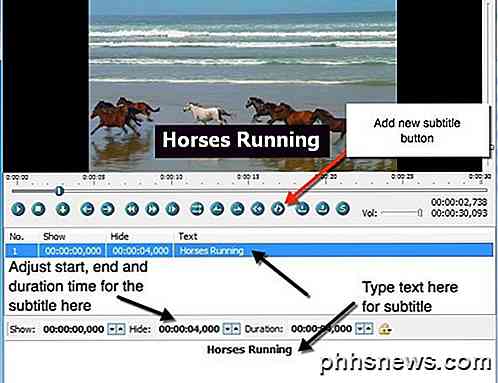
Per aggiungere il sottotitolo, inizia a digitare il testo nella casella di testo in basso. Dovresti vederlo apparire sul video mentre scrivi. Ora quando aggiungi i sottotitoli, vedrai che c'è una sezione Mostra e Nascondi visibile nello screenshot qui sopra. Devi digitare le ore esatte in cui desideri visualizzare i sottotitoli poiché non seleziona solo il valore dal luogo in cui ti trovi nel video.
Per ottenere il frame corrente in cui ti trovi durante la riproduzione del video, guarda il lato destro dello schermo sotto il video. Vedrai quei numeri proprio come sono nelle caselle Mostra / Nascondi. Prendi il valore da quello superiore e aggiungilo nella casella Mostra. Ad esempio, voglio che il mio primo sottotitolo venga visualizzato per 5 secondi nel video e duri 5 secondi.
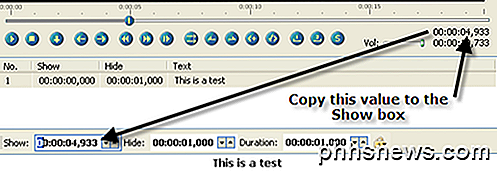
Quindi posso digitare 00: 00: 05: 000 nella casella Mostra o posso scendere a una cornice molto specifica digitando lo spostamento della barra di scorrimento nella posizione esatta (o la pausa all'ora esatta) e quindi copiare il valore mostrato in alto a destra nella mia scatola. Quindi regola semplicemente il valore Durata per il tempo in cui vuoi che i sottotitoli rimangano sullo schermo! È impostato su uno, quindi modificalo come desideri.
Per aggiungere un altro sottotitolo, è necessario fare clic sul pulsante Aggiungi sottotitoli, che ho indicato sopra con la linea rossa. Puoi anche fare clic sul menu Modifica e scegliere Inserisci sottotitoli . In termini di modifica dell'aspetto del sottotitolo, non ci sono molte opzioni. Fondamentalmente, puoi usare grassetto, corsivo, sottolineato e cambiare il colore. Il vero programma di codifica che inserirà i sottotitoli nel video controllerà le altre impostazioni per l'aspetto
Una volta inseriti tutti i sottotitoli, andare avanti e fare clic su File e quindi su Salva . Nella casella Tipo file, scorrere verso il basso fino a Sottorifica (.srt) e salvare il file nella stessa cartella del file video e assegnargli anche lo stesso nome del video.
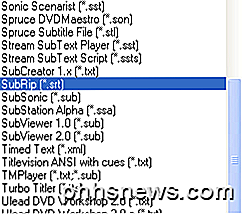
Usa il freno a mano per codificare i sottotitoli
Una volta aperto HandBrake, fai clic sul pulsante Source e scegli il tuo file video. Vai avanti e scegli una destinazione per il tuo file di output e lascia tutto il resto così com'è. Assicurati che Normal sia scelto nel menu Presets all'estrema destra.
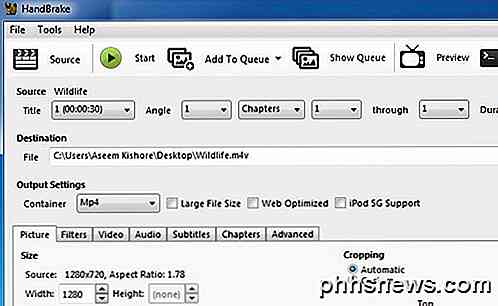
Ora fai clic sulla scheda Sottotitoli nella parte inferiore e fai clic sul pulsante Importa SRT . Scegli il file SRT e verrà visualizzato nella casella di riepilogo sottostante.
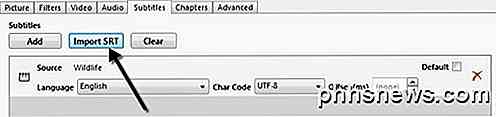
È possibile aggiungere più di un file di sottotitoli se necessario, cioè per più lingue. Questo è tutto per HandBrake! È un processo molto semplice e funziona bene.
Usa TEncoder per codificare i sottotitoli
Ora chiudete Subtitle Workshop e aprite TEncoder. Per prima cosa, dobbiamo aggiungere il file video a cui vogliamo aggiungere i sottotitoli. Vai avanti e fai clic sul pulsante Aggiungi (+) e scegli il tuo file video.

Tieni presente che TEncoder è anche un convertitore video / audio, quindi puoi anche modificare il formato del file video, se lo desideri. Per impostazione predefinita, creerà un file AVI utilizzando il codec video Xvid e il codec audio MP3. Se vuoi che tutto sia uguale al file originale, scegli Copia diretta dalla casella a discesa Codec video .
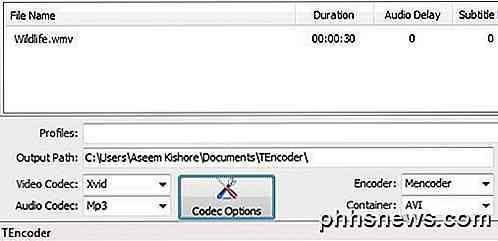
Ora assicurati di selezionare la casella Attiva sottotitoli in basso a destra. È necessario assicurarsi che il file dei sottotitoli si trovi nella stessa cartella del file video e che abbia anche lo stesso nome.
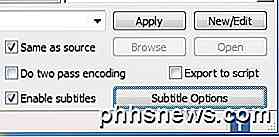
Se si desidera un file di qualità superiore, andare avanti e selezionare la casella di codifica Do two pass . Puoi anche fare clic su Opzioni sottotitoli per configurare alcune opzioni aggiuntive per la configurazione dell'aspetto dei sottotitoli.
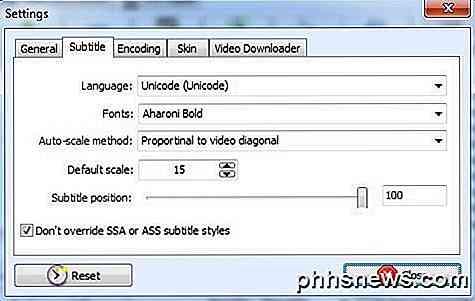
Nota che quando fai clic sul nome del file video nell'elenco, dovresti vedere il percorso del file dei sottotitoli compilare automaticamente nelle caselle di testo sopra. A questo punto, puoi essere sicuro che il file dei sottotitoli è stato localizzato correttamente. Vai avanti e fai clic sul pulsante Encode per iniziare.
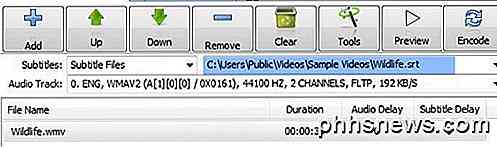
Se si seleziona la casella Uguale a origine, il file di output appena creato si troverà nella stessa posizione del file video originale. Ora dovresti essere in grado di riprodurlo nel tuo lettore multimediale e attivare i sottotitoli per vederli in azione.
Vale anche la pena notare che molti lettori video troveranno automaticamente un sottotitolo o ti permetteranno di sceglierne uno manualmente. Questo può essere utile se non hai intenzione di distribuire il video, ma vuoi solo vedere i sottotitoli di un video mentre guardi un film, ecc. Nel mio esempio, ti mostrerò come farlo usando VLC Media Player .
Innanzitutto, apri il file video, quindi fai clic con il pulsante destro del mouse in qualsiasi punto del video, fai clic su Sottotitoli e quindi fai clic su Aggiungi file sottotitoli . Il programma è abbastanza intelligente da trovarlo per te se gli dai lo stesso nome del file video, nel qual caso vedrai che la Sub Track non è disattivata e dovresti essere in grado di scegliere una traccia di sottotitoli.

Ci sono alcuni passaggi nel processo e può essere un po 'complicato e confuso a volte, quindi se hai domande o ti sei bloccato, sentiti libero di postare un commento e cercheremo di aiutarti. Godere!
Come rendere le icone delle app su Apple Guarda la schermata Home Tutte le stesse dimensioni
La schermata Home di Apple Watch è una griglia ampia e fluida di icone di app. Mentre li sposti, le icone sul bordo esterno diventano più piccole delle icone nel mezzo. Questo può rendere difficile toccare l'icona desiderata. Tuttavia, questo è facilmente risolvibile. C'è un'impostazione, chiamata "Riduci movimento", che disabilita il ridimensionamento delle icone delle app, rendendo tutte le icone nella schermata Home tutte della stessa dimensione.

Come aggiungere salvaschermi personalizzati al tuo lettore di ebook Kobo
Se non sei particolarmente impressionato dal sistema di salvaschermo sul tuo lettore di ebook Kobo, puoi personalizzarlo secondo il tuo cuore. Continua a leggere mentre ti mostriamo come apportare una piccola modifica al tuo Kobo che si apre sulla possibilità di apportare grosse modifiche allo screensaver.



